MKV je jedním z nejpopulárnějších a nejrozšířenějších formátů videa. Pokud máte více videoklipů MKV a chcete je spojit do jednoho videa, musíte použít některé užitečné nástroje. V tomto příspěvku se podělíme o některé z 8 nejlepších členů MKV (včetně MiniTool MovieMaker) a nabídneme jasné postupy.
Soubor s příponou .mkv je video soubor Matroska. Matroska Multimedia Container je bezplatný a otevřený formát kontejneru, který může obsahovat více videí, zvukových stop, obrázků a stop titulků do souboru. A je to běžný formát používaný k ukládání multimediálního obsahu, jako jsou televizní pořady nebo filmy.
Poznámka:
MKV je jen jeden z typů souborů Matroska a další jsou soubory MKA (audio), MKS (titulky), MK3D (stereoskopické/3D video).
Pokud potřebujete sloučit soubory MKV, stačí procházet následující MKV spojení.
| Spojovník MKV | Podporované platformy | Cena | Podporované formáty videa |
| MKVToolNix | Windows, macOS, Linux, Unix-like | Zdarma a s otevřeným zdrojovým kódem | Nejběžnější formáty videa |
| MiniTool MovieMaker | Windows | Zdarma | AVI, MP4, MOV, WMV, F4V, MKV, TS, 3GP, MPG, WEBM atd. |
| Bandicut | Windows | 29,95 $ | Morn než 30 formátů pro vstup |
| Boilsoft Video Joiner | Windows a macOS | 29,95 $ | Nejoblíbenější video formáty |
| Xilisoft Video Joiner | Windows a macOS | 19,95 $ | Většina formátů videa |
| VEED.io | Webové | Zdarma a placené | Většina formátů videa |
| Kapwing | Webové | Zdarma a placené | Většina hlavních video formátů |
| Ezgif | Webové | Zdarma | Všechny běžné video formáty |
5 nejlepších stolních stolařů MKV
#MKVToolNix
MKVToolNix, bezplatný, open-source a multiplatformní program pro mediální soubory Matroska, vyvinutý Moritzem Bunkusem, přichází jako nejlepší bezplatný nástroj pro připojení MKV. Umožňuje sloučit více souborů MKV nebo jiných souborů do souboru MKV. Můžete také rozdělit videa, extrahovat konkrétní sekce ze souboru Matroska do jiných formátů.
Kromě MKV tento software podporuje různé formáty videí, zvukových souborů a titulků, jako jsou MPEG, MP4, Real Video, DTS, AAC, SRT, SSA a další.
Zde je návod, jak spojit soubory MKV pomocí MKVToolNix.
Krok 1. Přejděte na oficiální webovou stránku a stáhněte si MKVToolNix a poté dokončete instalaci. Do vyhledávacího pole zadejte „mkvtoolnix ” a poté kliknutím na GUI MKVToolNix spusťte tento program.
Krok 2. V Multiplexeru , jsou zde tři karty:Vstup, Výstup, Přílohy. Klikněte pravým tlačítkem na prázdnou oblast Zdrojové soubory a vyberte možnost + Přidat soubory a poté vyberte počáteční video.
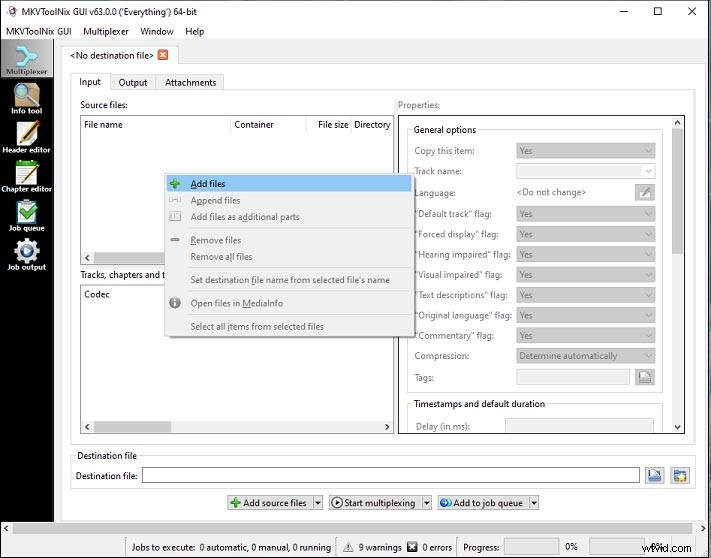
Krok 3. Klikněte pravým tlačítkem na první video a vyberte možnost Připojit soubory Chcete-li procházet další klipy MKV, které chcete sloučit, vyberte je a klikněte na tlačítko Otevřít .
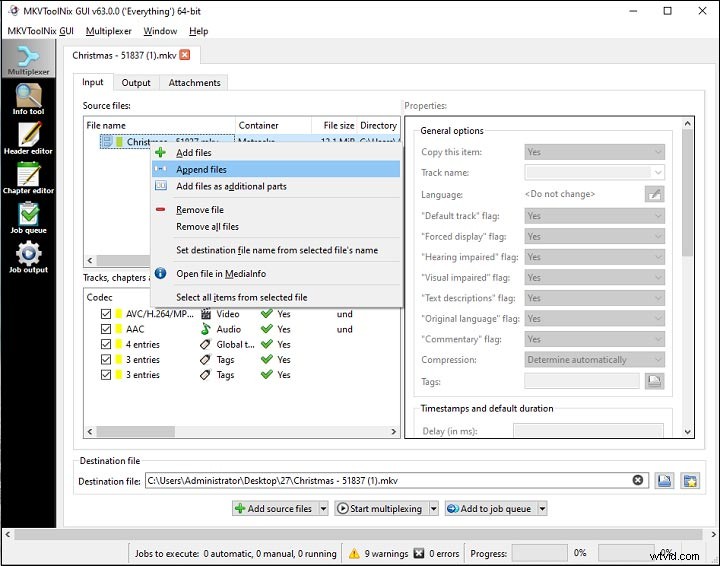
Krok 4. Poté vyberte cílovou složku pro uložení sloučených souborů MKV. A klepněte na Spustit multiplexování pro zahájení kombinování souborů MKV do souboru MKV.
#MiniTool MovieMaker
MiniTool MovieMaker je také efektivní a bezplatný nástroj MKV Joiner, který vám umožňuje kombinovat soubory MKV do jednoho. A nabízí několik editačních funkcí pro přizpůsobení vašeho videoklipu. Videa můžete rozdělit, oříznout, otočit, převrátit, zrychlit, zpomalit, převrátit, přidat k videu obrázek, přidat k videu název/titulky/poděkování, použít filtry videa, přidat přechod mezi dvěma klipy a další.
MiniTool MovieMaker je zdarma k použití, snadno se ovládá a neobsahuje vodoznak.
Níže jsou jasné kroky, jak spojit soubory MKV pomocí MiniTool MovieMaker.
Krok 1. Stáhněte a nainstalujte MiniTool MovieMaker, poté otevřete tento program na vašem PC a zavřete vyskakovací okno.
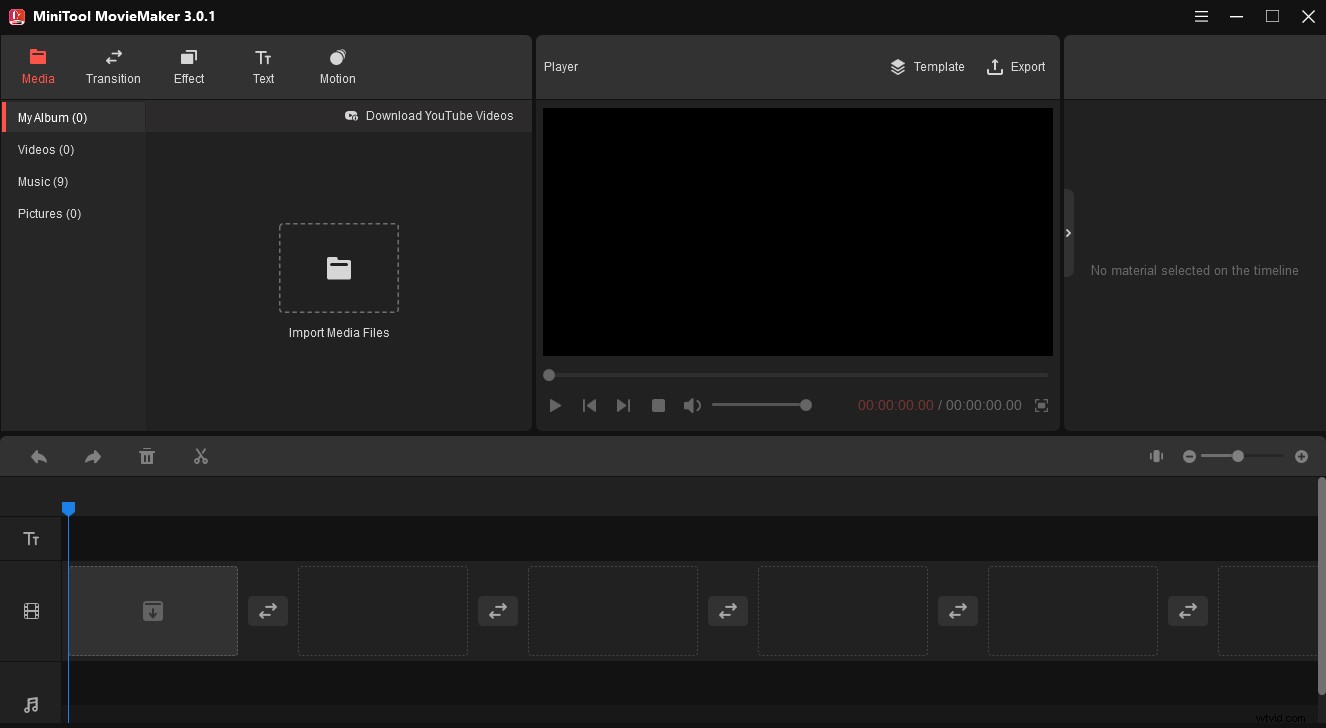
Krok 2. Klikněte na Importovat mediální soubory a vyhledejte složku, ve které jsou uloženy vaše klipy MKV, poté vyberte všechny klipy, ke kterým se chcete připojit, a klepněte na tlačítko Otevřít .
Krok 3. Vyberte první klip a stiskněte Shift a kliknutím na poslední klip vyberte všechny klipy a přetáhněte je na časovou osu. Poté můžete přetáhnout libovolný klip na jiné místo na časové ose a změnit uspořádání těchto klipů.
Krok 4. Poté můžete videa volitelně upravit.
Rozdělit video :Vyberte klip, přesuňte přehrávací hlavu na místo, kde chcete rozdělit, klikněte na Rozdělit ikona (nůžky). Klikněte pravým tlačítkem na nechtěnou část a vyberte možnost Odstranit jej smazat.
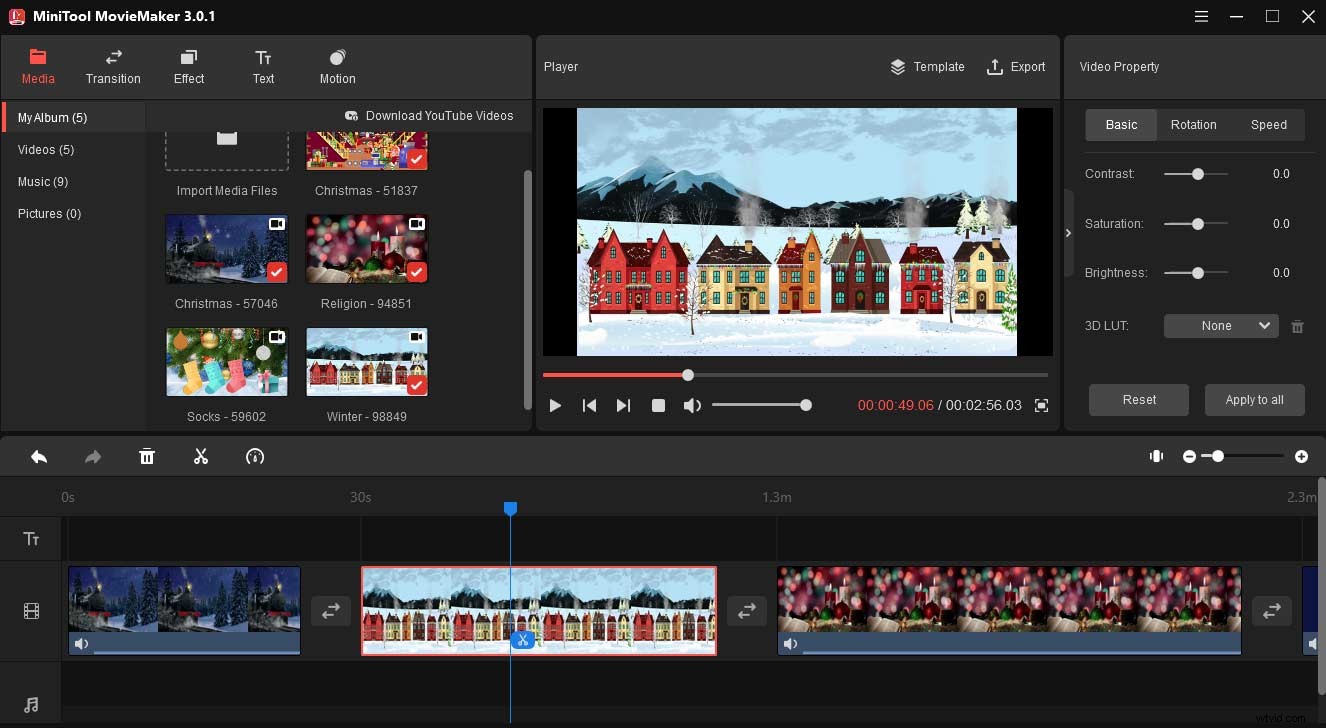
Přidejte k videu titulek :vyberte klip, přejděte na Text> Popis , vyberte šablonu titulků a klikněte na + a můžete změnit dobu trvání textové stopy přetažením jejího okraje. V textovém editoru zadejte text a upravte typ písma, velikost, barvu atd.
Upravte rychlost videa :Klikněte na klip a přejděte na Rychlost přetažením ovladače rychlosti doprava nebo doleva video zrychlíte nebo zpomalíte. Můžete také kliknout na Otočení kartu pro otočení a převrácení videa a klepněte na Základní upravte kontrast, sytost a jas klipu.
Použít přechod :Vyberte klip, ke kterému chcete přidat přechod, a přejděte na Přechod , zobrazte náhled a vyberte jeden a klikněte na + přidat.
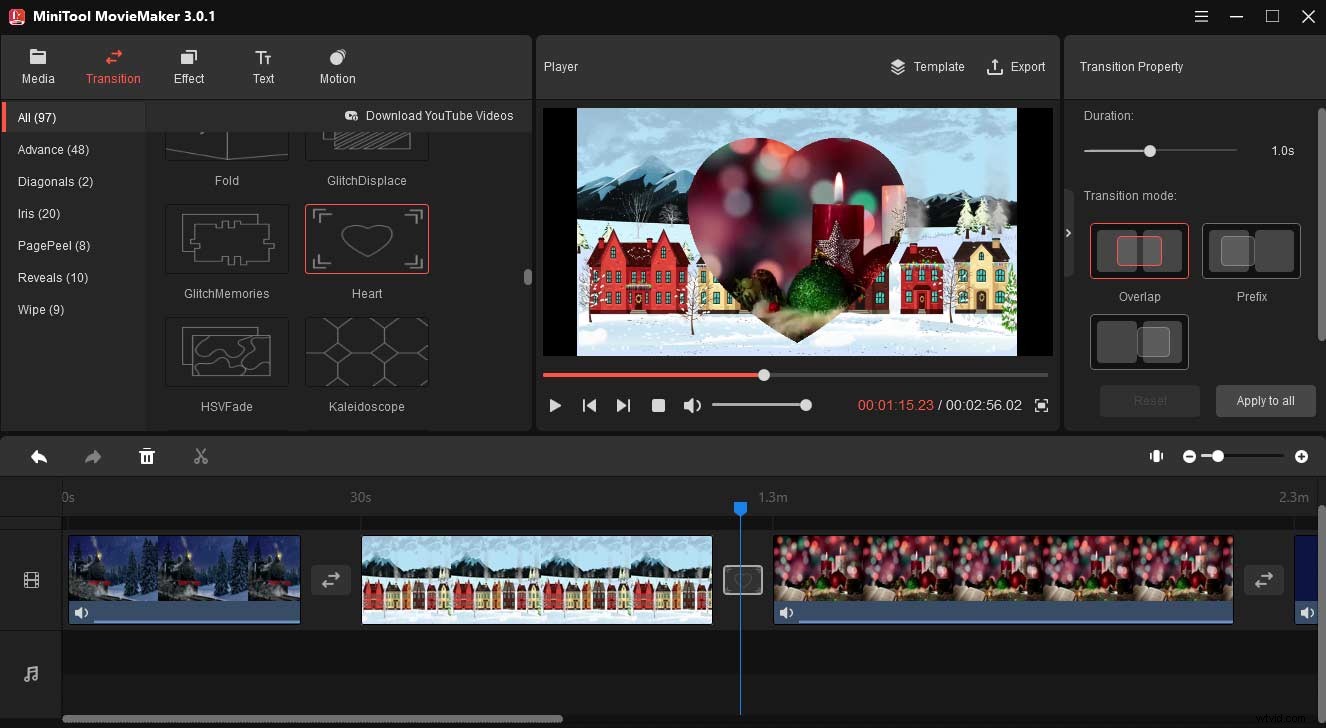
Krok 5. Po úpravě klikněte na tlačítko Exportovat tlačítko pro export sloučeného souboru. Výchozí výstupní formát je MP4 a můžete kliknout na Formátovat rozevíracím tlačítkem vyberte jiný formát, jako je MKV, AVI, MOV, WMV a další.
Krok 6. Poté vyhledejte výstupní složku a pojmenujte tento sloučený soubor a klikněte na tlačítko Exportovat sloučit soubory MKV do jednoho. Po dokončení klikněte na Najít cíl vyhledejte výstupní soubor.
MiniTool MovieMaker je skvělý MKV truhlář. Je snadné spojit více souborů MKV do jednoho. A nemá žádné vodoznaky. Kliknutím odešlete Tweet
#Bandicut
Bandicut je další užitečná MKV truhlář, řezačka a štípačka. Pomocí tohoto softwaru může každý snadno sloučit více videí, vystřihnout určité části videa, rozdělit velké video na několik klipů a oříznout nežádoucí části videa.
Díky podpoře režimu High-Speed vám Bandicut umožňuje stříhat/spojovat/rozdělovat videa bez ztráty kvality. A podporuje více než 30 video formátů pro vstup a výstupní formáty zahrnují MP4, AVI, MKV, WebM a MP3.
Podle níže uvedených kroků se dozvíte, jak spojit soubory MKV pomocí Bandicut.
Krok 1. Stáhněte si Bandicut do počítače, spusťte tento software po instalaci a přejděte do rozhraní.
Krok 2. Klepněte na Připojit se a nahrajte soubory MKV, které chcete sloučit.
Krok 3. Otevře se okno editoru, kde můžete změnit sekvenci klipu přetažením.
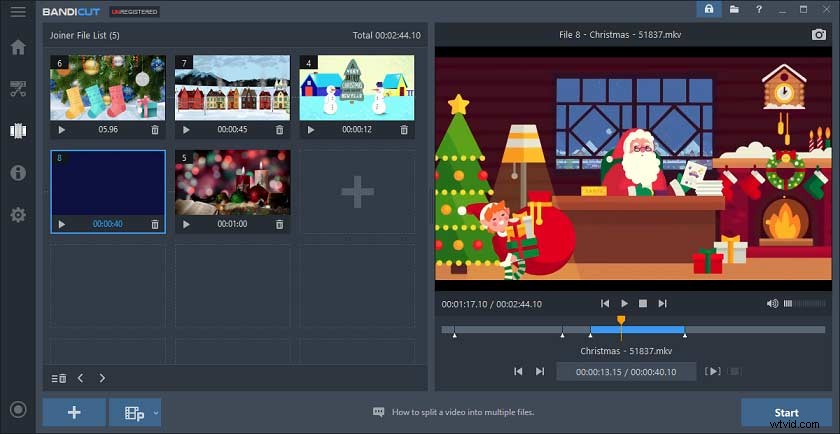
Krok 4. Klikněte na tlačítko Start a vyberte výstupní složku a klikněte na tlačítko Start znovu. Vyberte Vysokorychlostní režim pro rychlé připojení souborů MKV. Můžete také kliknout na Režim kódování> Nastavení kódování a jako výstupní formát vyberte MKV.
Krok 5. Poté klikněte na tlačítko Start zkombinovat soubory MKV do jednoho.
Poznámka:
Pokud ke spojení souborů MKV používáte bezplatnou verzi (neregistrovanou verzi) Bandicut, režim High-Speed není k dispozici a sloučený soubor můžete exportovat pouze ve formátu MP4. A výsledný soubor má Bandicut outro.
A pokud potřebujete bezplatný editor videa bez vodoznaků, abyste ze sloučených souborů vystřihli outro Bandicut, vyzkoušejte MiniTool MovieMaker.
#Boilsoft Video Joiner
Boilsoft Video Joiner je výkonný nástroj pro slučování různých typů video souborů na Windows a Mac. Nabízí režim klonování přímého proudu pro spojení souborů stejného typu a režim kódování pro efektivní sloučení jakýchkoli formátů. A podporuje širokou škálu video formátů. A Boilsoft Video Joiner vám také umožňuje extrahovat zvuk z videí a exportovat jej jako MP3, WAV, AAC a další.
Jednorázová platba Boilsoft Video Joiner je 29,95 $. Pokud používáte zkušební verzi, vaše výsledné video bude opatřeno vodoznakem.
Zde je návod, jak sloučit soubory MKV pomocí zkušební verze Boilsoft Video Joiner.
Krok 1. Po instalaci spusťte Boilsoft Video Joiner na vašem počítači.
Krok 2. Klikněte na Přidat soubor tlačítko a nahrajte tolik klipů MKV, kolik chcete, nebo je jednoduše přetáhněte do rozhraní programu.
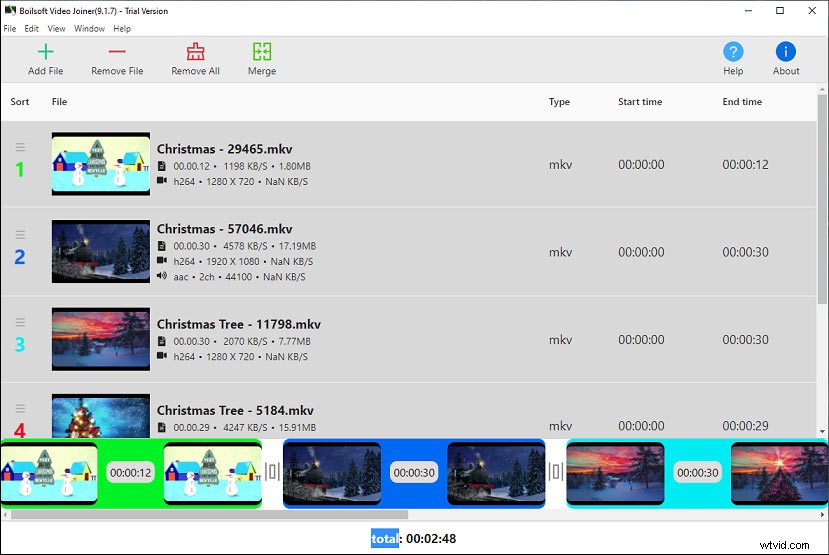
Krok 3. Klepněte na Sloučit a poté z vyskakovacího okna vyberte režim sloučení. Režim klonování přímého streamu pro sloučení souborů stejného typu, a pokud ne, vyberte režim kódování.
Krok 4. Klikněte na tlačítko OK , poté vyberte výstupní formát, jako je MP4, MPEG, WMV atd., stiskněte OK a vyberte cílovou složku, přejmenujte tento soubor a klikněte na tlačítko Uložit pro zahájení spojování souborů MKV.
#Xilisoft Video Joiner
Xilisoft Video Joiner je další nástroj pro spojení souborů MKV, který spojuje více souborů MKV do jednoho. Kromě formátu MKV funguje také s mnoha dalšími typy souborů, jako je AVI, MPEG, 3GP, SWF, MOV. Tento nástroj pro připojení videa vám také umožňuje vybrat kvalitu videa, velikost, snímek a rozlišení výsledného videa. A má vestavěný přehrávač pro náhled videí.
A pokud používáte zkušební verzi, můžete připojit pouze 3 video soubory najednou.
Jak zkombinovat soubory MKV do jednoho pomocí Xilisoft Video Joiner?
Krok 1. Stáhněte a nainstalujte Xilisoft Video Joiner a poté spusťte tento software. Klikněte na + tlačítko pro výběr souborů MKV z počítače.
Krok 2. Pokud chcete použít efekt roztmívání/ztrácení, zaškrtněte jeho políčko. Poté klikněte na tlačítko Připojit se tlačítko.
Krok 3. Ve vyskakovacím okně můžete přejmenovat tento soubor, vyhledat jinou výstupní složku, zvolit kvalitu videa a zvuku a kliknout na Profil změnit výstupní formát jako MKV, MOV, MP4 a další.
Krok 4. Nakonec klikněte na tlačítko OK sloučit více souborů MKV do jednoho.
3 nejlepší online MKV Joiners
#VEED.io
VEED.io je výkonný online editor videa a poskytuje sadu nástrojů pro úpravu videí, jako je oříznutí, vyříznutí, spojení, otočení, změna velikosti a smyčka videí. A podporuje více formátů videa, jako je MKV, MP4, AVI, MOV a další. Pokud tedy potřebujete MKV truhlář online, zkuste VEED.io.
A co víc, VEED.io vám umožňuje přidávat k videu obrázek, text a hudbu, odstraňovat šum na pozadí, používat video filtry a efekty. A tento online editor videa také podporuje zvuk na text, video na text, nahrávání hlasu, nahrávání obrazovky a další.
VEED.io můžete používat zdarma, ale vaše video bude mít vodoznaky.
Krok 1. Přejděte na web VEED.io (https://www.veed.io/), klikněte na Nástroje a vyberte možnost Připojit se/sloučit na kartě Toolkit.
Krok 2. Klepněte na Vybrat soubory otevřete okno Nový projekt a poté vyberte Moje zařízení nebo Záznam nebo Dropbox pro přidání videa. Zde můžete kliknout na Moje zařízení nahrát soubory MKV z vašeho počítače.
Krok 3. Poté se otevře okno editoru. Na časové ose můžete upravit pořadí klipu a oříznout video posunutím počátečního nebo koncového bodu. Můžete také kliknout pravým tlačítkem na klip a vybrat Rozdělit prvek rozdělit video na dvě části a poté nežádoucí část odstranit.
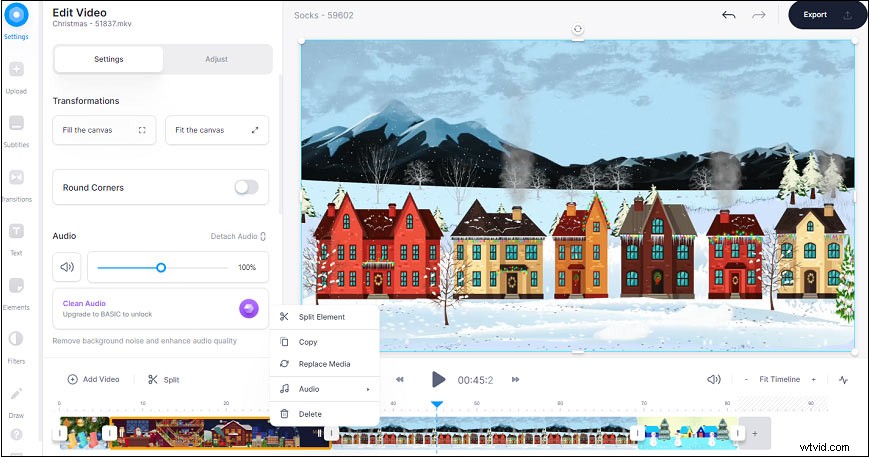
Krok 4. Volitelně můžete do videoklipů přidat přechody, nálepky, text a filtry a dokonce do videa kreslit.
Krok 5. Po úpravě klikněte na tlačítko Exportovat tlačítko pro uložení sloučeného videa.
#Kapwing
Kapwing je také online nástroj pro vytváření souborů MKV, který po přihlášení zdarma sloučí soubory MKV a neoznačí vaše video vodoznakem. A jako kolaborativní online video editor nabízí Kapwing různé funkce pro úpravu videí a GIFů, jako je oříznutí, otočení, změna velikosti, oříznutí.
A Kapwing poskytuje různé video šablony, které vám pomohou vytvořit úžasná videa pro dovolenou nebo sociální média.
Krok 1. Navštivte web Kapwing (https://www.kapwing.com/) a přihlaste se. Klikněte na Nástroje a přejděte dolů na Sloučit video klikněte na ni a vyberte možnost Začínáme otevřete okno editoru.
Krok 2. Klepněte na Přidat média nahrajte soubory MKV a poté je přidejte na časovou osu. A poté upravte každý klip, jak potřebujete.
Krok 3. Po úpravě klikněte na Exportovat video tlačítko pro export sloučeného souboru do MP4. Pak si toto video stáhněte nebo sdílejte.
#Ezgif
Většina z vás určitě používala Ezgif k vytváření a úpravě GIFů a nabízí také mnoho nástrojů pro úpravu videí, včetně otáčení, změny velikosti, obrácení, řezání, ořezávání, spojování, ztlumení a úpravy rychlosti. Je to tedy také jeden z nejlepších bezplatných spojovačů MKV. A také podporuje video ve formátu PNG a JPG.
Krok 1. Přejděte na webovou stránku Ezgif (https://ezgif.com/), klikněte na Video to GIF a poté vyberte možnost Sloučit .
Krok 2. Klepněte na Vybrat soubory přidejte své MKV soubory a klepněte na Nahrát! tlačítko.
Poznámka:
Maximální celková velikost souboru vašich videí nesmí přesáhnout 100 MB.
Krok 3. Poté přetažením souborů upravte pořadí. Klikněte na tlačítko Sloučit videa! tlačítko pro spojení těchto souborů do jednoho souboru MP4. Po dokončení klikněte na tlačítko Uložit tlačítko pro stažení videa.
Nejlepší bezplatný videorekordér a konvertor MKV
Pokud chcete nahrávat video v MKV nebo převádět z nebo do MKV, MiniTool Video Converter je skvělou volbou. Tento software vám umožňuje nahrávat obrazovku počítače ve formátu MKV a převádět více video formátů do nebo z MKV. Je to 100% zdarma a vaše videa nebudou mít vodoznak. Také vám umožňuje stahovat videa, hudbu a titulky z YouTube.
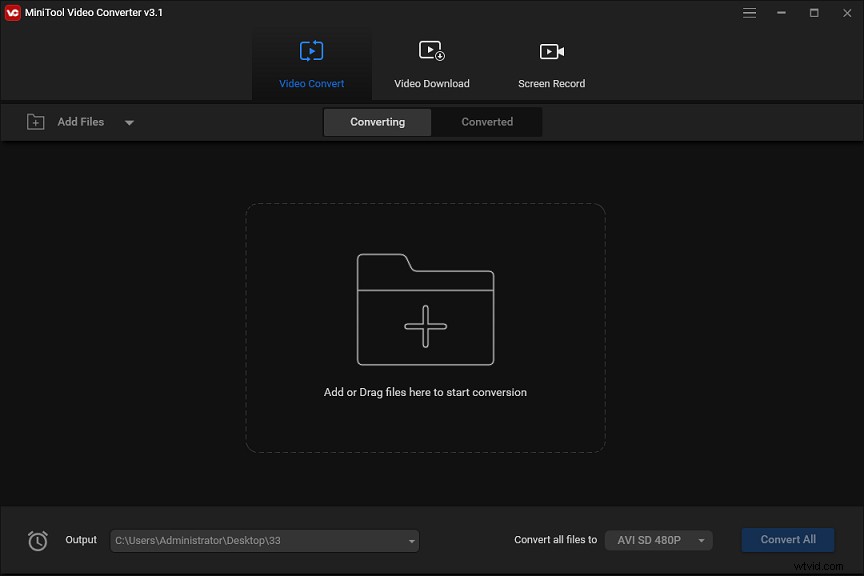
Nahrajte video v MKV:
- Po instalaci otevřete MiniTool Video Converter a klikněte na Záznam obrazovky a klepněte na obrazovku kliknutím zaznamenat
- Poté klikněte na Nastavení tlačítko MiniTool Screen Recorder.
- Přejděte na Výstupní formát, klikněte na MP4 a vyberte MKV a klikněte na
- Vyberte oblast záznamu a klikněte na tlačítko Záznam zahajte nahrávání a stiskněte F6 pro zastavení nahrávání.
Převést do/z MKV:
- Otevřete MiniTool Video Converter a klikněte na Přidat soubory přidat svůj soubor MKV nebo jiná videa.
- Klikněte na možnost Převést všechny soubory klikněte na tlačítko Video , zvolte výstupní formát a vyberte rozlišení videa.
- Klepněte na Převést tlačítko pro povolení úlohy převodu.
Závěr
S 8 spojovači MKV můžete snadno kombinovat více souborů MKV do jednoho videa. Nyní si vyberte jeden program a vyzkoušejte. A pokud máte nějaké dotazy ohledně MiniTool MovieMaker nebo MiniTool Video Converter, můžete nás kontaktovat na adrese [email protected].
